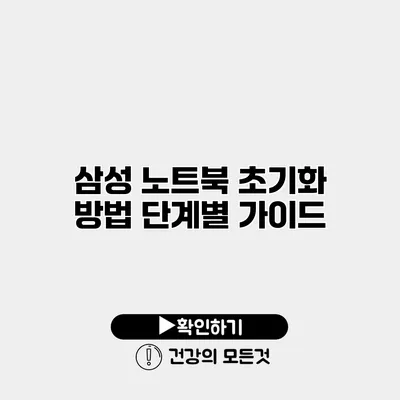삼성 노트북 초기화 방법 단계별 가이드
노트북이 느려지거나 문제가 발생했을 때 초기화는 효과적인 해결책이 될 수 있어요. 특히 삼성 노트북의 경우, 초기화를 통해 시스템을 새롭게 정리할 수 있습니다. 이 글에서는 삼성 노트북 초기화 방법을 단계별로 안내할게요.
✅ 나에게 적합한 저장 방식을 찾아보세요!
초기화 전 확인해야 할 사항
데이터 백업의 중요성
초기화를 진행하기 전에 가장 먼저 해야 할 일은 데이터를 백업하는 것이에요. 초기화 과정에서 모든 데이터가 삭제될 수 있으니, 중요한 파일은 USB나 외장 하드 드라이브에 꼭 백업하세요.
- 백업해야 할 파일:
- 문서 파일 (워드, 엑셀 등)
- 사진 및 비디오
- 다운로드한 프로그램 및 소프트웨어
시스템 요구 사항 확인
삼성 노트북의 초기화는 특정 시스템 요구 사항을 충족해야 할 수도 있어요. 최소한의 저장 공간과 운영 체제 버전을 확인하세요. 또한, 초기화를 위한 전원 연결이 필요하니 충전기를 사용하도록 해요.
✅ 삼성 갤럭시 포렌식으로 비밀번호를 해제하는 방법을 알아보세요.
삼성 노트북 초기화 단계
단계 1: 설정 메뉴 접근
- 시작 버튼을 클릭하세요.
- 설정 아이콘(톱니바퀴 모양)을 선택하세요.
단계 2: 업데이트 및 보안 선택
설정 메뉴에서 업데이트 및 보안을 클릭한 후, 왼쪽 사이드바에서 복구를 선택하세요.
단계 3: 초기화 옵션 선택
복구 메뉴에서 이 PC 초기화 부분을 찾을 수 있어요. 여기서 시작하기 버튼을 클릭하세요. 이 후에, 두 가지 옵션이 나타나는데 각각의 의미는 다음과 같아요:
- 내 파일 유지: 개인 파일은 유지하지만 앱과 설정이 제거됩니다.
- 모두 제거: 모든 파일과 앱이 제거되며, 노트북이 처음 구매했을 때 상태로 돌아가요.
단계 4: 초기화 실행
원하는 옵션을 선택한 후, 안내에 따라 초기화 프로세스를 진행하세요. 이 과정에서 노트북이 몇 차례 재부팅될 수 있어요. 초기화가 완료될 때까지 기다려주세요.
✅ 아이폰 핫스팟 설정을 쉽게 이해하고 변경하는 방법을 알아보세요.
초기화 후 확인 사항
초기화가 완료되면, 다음과 같은 추가 단계를 진행해야 해요.
- 운영 체제 업데이트: 초기화 후 최신 업데이트를 적용하세요.
- 드라이버 설치: 하드웨어가 원활하게 작동하도록 필요한 드라이버를 설치하세요.
- 백업한 데이터 복원: 백업해 둔 파일들을 다시 노트북에 복원하세요.
주의할 점
- 바이러스 백신 설치: 초기화 후 인터넷에 연결하기 전에 꼭 신뢰할 수 있는 바이러스 백신을 설치해 주세요.
- 보안 업데이트 확인: 개인 정보를 보호하기 위해 보안 업데이트를 확인해야 해요.
요약 표
| 단계 | 설명 |
|---|---|
| 1 | 설정 메뉴 접근 |
| 2 | 업데이트 및 보안 > 복구 선택 |
| 3 | 초기화 옵션 선택 (파일 유지/모두 제거) |
| 4 | 초기화 실행 및 재부팅 대기 |
| 5 | 업데이트 및 드라이버 설치 |
결론
삼성 노트북의 초기화는 시스템 문제를 해결하고 노트북을 새롭게 시작하는 좋은 방법이에요. 초기화 전 데이터 백업과 주의할 점을 잘 지켜야 해요. 초기화 후에는 업데이트와 드라이버 설치를 꼭 잊지 마세요. 이러한 과정을 통해 항상 최적화된 상태의 노트북을 유지할 수 있답니다. 궁금한 점이 있으면 언제든지 질문해 주세요!
자주 묻는 질문 Q&A
Q1: 삼성 노트북 초기화 전에 무엇을 확인해야 하나요?
A1: 초기화 전에 데이터 백업과 시스템 요구 사항을 확인해야 합니다. 중요한 파일은 USB나 외장 하드 드라이브에 백업하세요.
Q2: 초기화 과정에서 어떤 옵션이 있나요?
A2: 초기화 과정에서 ‘내 파일 유지’와 ‘모두 제거’ 두 가지 옵션이 있으며, 첫 번째는 개인 파일을 유지하지만 앱과 설정이 제거되고, 두 번째는 모든 파일과 앱이 삭제되며 처음 구매 시 상태로 돌아갑니다.
Q3: 초기화 후 어떤 단계를 수행해야 하나요?
A3: 초기화 후에는 운영 체제를 업데이트하고 필요한 드라이버를 설치한 다음, 백업한 데이터를 복원해야 합니다. 바이러스 백신 설치와 보안 업데이트 확인도 중요합니다.